
Descripción AOM4T
Pantalla del juego

※ Cuando el juego aún no ha comenzado
Después de descargar, la pantalla del juego se mostrará la primera vez que arranque.
Es en un estado donde la colocación de miembros a la cancha de tenis por el cálculo automático no se hace todavía. En este momento, "Preparado para juegos" se muestra en blanco con el título. Después de la facturación, el estado de la cancha de tenis se muestra en la fila inferior, pero el banner de anuncio se muestra en el momento de no pagado.
Inicio combinado
La combinación calcula automáticamente sobre la base de los miembros que están dispuestos a participar en el juego de los miembros registrados y se instala en la cancha de tenis.
Pantalla Participación menbers screen
Toque el lado izquierdo de la barra de título para mostrar la pantalla del submenú (Miembros de participación).
Visualización del estado de la corte El estado de cada corte se muestra en la parte inferior.
El estado de uso de cada pista de tenis se muestra en la parte inferior. Aparte del número de pistas seleccionadas en la pantalla de ajuste, se muestra "No utilizado". Las canchas de tenis disponibles se muestran como "Gratis" cuando los miembros son colocados o vacíos, "Lock" cuando el arreglo de los miembros se confirma en la cancha de tenis, "Juego" cuando en el juego.
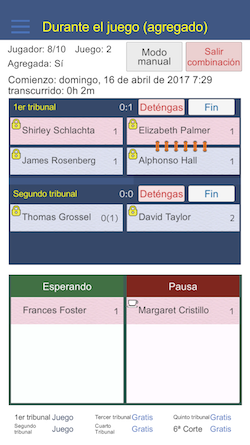
Inicio de un juego (unidad de resumen)
Toque "Iniciar Combinación" para iniciar la coincidencia que se convierte en la unidad de resumen.
Puede cambiar a "Colocación automática" por cálculo automático o "Colocación manual", donde es posible la colocación arbitraria.
Durante la colocación automática, los miembros que toman un descanso se excluyen y la colocación automática se realiza en la cancha por el cálculo de los miembros que esperan.
En este caso, incluso si mueve el arrastre, se devolverá a la ubicación calculada, así que cambie los miembros después de cambiar al manual.
El movimiento durante la pausa puede hacerse incluso durante la colocación automática.
Correspondencia se ejecuta en la corte
Cada juego de la cancha comenzará en una base de corte por corte. Ejecución del juego de la corte "Bloquear" a los miembros de la corte y "Inicio" del juego. Una vez confirmado, todos los miembros en la cancha se bloquearán en su lugar y la marca clave se adjuntará y el fondo será de color naranja. Cuando el juego comienza, el fondo cambia a azul oscuro. En el caso de la colocación manual, el comienzo del juego se puede hacer en 1 a 1 o 2 a 2 estado.
Bloqueo y unidad individual Bloqueo
Hay dos estados de bloqueo que no se pueden mover. Una es la cerradura de la unidad de la corte cuando usted "bloquea" y la otra es la cerradura individual de la unidad cuando dobla el golpecito de un individuo. Los miembros bloqueados permanecen allí sin el movimiento automático de la colocación. La cerradura de la unidad de la corte se puede utilizar incluso cuando no hay miembro en la corte, y se puede asegurar como tribunal vacío. Si está bloqueado como un tribunal vacío, la colocación automática no se hará ni siquiera para un tribunal sin un miembro.
Mostrar número de juegos
El número de juegos para cada miembro se muestra junto al nombre. Si participa en el centro, se muestra el número de juegos que se corrigió automáticamente en el formato de (n). Además, puede cambiar el valor de corrección a un número arbitrario si es después de la facturación. Cuando el número de juegos se indica como X (Y), el número de juegos utilizados en el cálculo es X + Y. Al cambiar el valor de corrección, puede preferentemente participar en el juego o retrasar la participación del juego. Pulse dos veces en un miembro de la lista Miembros de participación para abrir el cuadro de diálogo de entrada para introducir el valor de corrección.
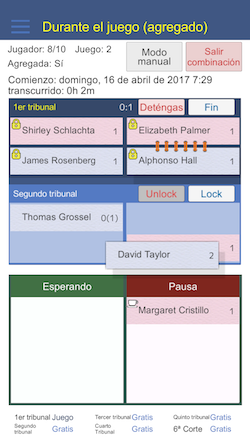
Mostrar el estado del par
Para los miembros emparejados, se muestra una imagen que conecta dos personas.
Si se mueve arrastrando dos personas se moverá al mismo tiempo.
Movimiento de miembros
Los miembros con marcas clave no pueden moverse. Además, sus miembros no pueden ser reemplazados por otros miembros.
Si mueve cualquiera de los miembros emparejados, el miembro del par también sigue y se mueve.
Durante el cálculo automático, se traslada mediante cálculo automático después de moverse. Si mueve a un miembro de la corte a la sala de espera u otro tribunal, no puede moverse porque se vuelve a la posición original mediante un nuevo cálculo, pero puede moverse al área de interrupción. Inmediatamente después de mudarse a la zona de descanso, otro miembro se coloca en la cancha por recálculo, o si el tribunal no está enterrado, los demás miembros que se encontraban en la cancha se moverá automáticamente a la sala de espera. Los miembros movidos a la zona de descanso serán marcados con una taza de café.
Participación Miembros (SubMenu)
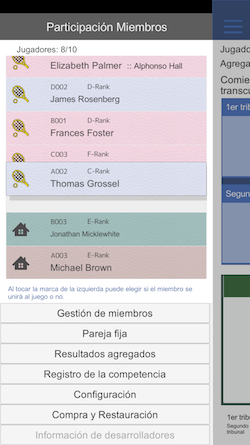
La lista superior muestra el estado de participación de los miembros registrados.
Además, el grupo inferior de botones se moverá a cada pantalla de función.
Selección de los miembros participantes
La marca de raqueta de un miembro significa "unirse" al juego. La marca de la casa significa "no participar".
Cambiar el estado de participación cambiará tocando cada marca.
El número de "Jugadores" que aparecen en la fila superior es el número de miembros participantes / número de miembros registrados.
Prioridad de la colocación inicial en el inicio del juego
Cuando se inicia una coincidencia por cálculo automático, el orden de prioridad es mayor para los miembros de la fila superior.
Puede cambiar la prioridad (posición de visualización) de los miembros arrastrándola.
Transición a cada pantalla de función
Puede mover la pantalla tocando el nombre de la función en la fila inferior.
Después de pasar a cada pantalla, la pantalla del juego volverá de cada pantalla.
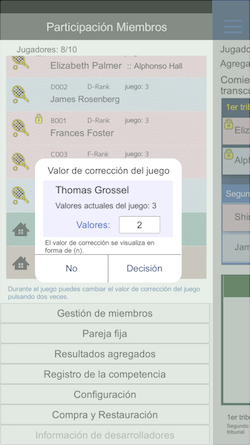
Introduzca el valor de corrección para el número de juegos (disponibles después de la facturación)
Si está en un juego, puede introducir valores de corrección para el número de juegos individuales. El rango del valor de corrección se puede establecer entre -10 y 10.
El número de coincidencias afecta grandemente el cálculo automático. Si se establece el valor de corrección 2 cuando el número actual de juegos es 7, se utiliza 9 como el número de juegos cuando se realiza el cálculo. Cuando el otro miembro fue 7, los miembros que fueron compensados hasta que otro miembro obtiene el juego y los enfoques 9 no se colocará en la cancha. Sin embargo, en el cálculo automático, no significa que no se colocará hasta que el número de juegos de todos los demás miembros sea 9 porque la situación de pareja y la situación de partido con otros miembros también se tienen en cuenta. Por el contrario, si se establece un valor negativo, se colocará en la cancha preferentemente hasta que esté cerca del número de juegos de otros miembros.
Cuando se toca la marca de inicio y se une al miembro a mitad de camino, el valor de corrección se establece automáticamente en función del menor número de juegos entre los demás miembros y se coloca en la cancha al mismo ritmo que los demás miembros.
Gestión de miembros
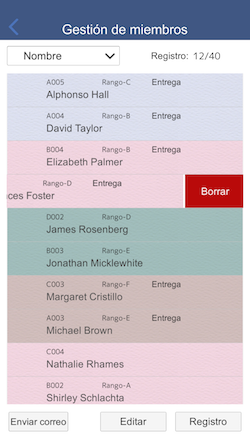
Puede registrar y eliminar miembros, cambiar la información de registro y enviar correo electrónico de información registrada.
El número máximo de inscripciones es de 40 personas.
El número inicial de miembros que pueden ser registrados puede aumentarse a 7 personas, la compra se puede aumentar a 40 personas.
Lista de miembros registrados
La información sobre los miembros registrados se muestra en una lista. Sin embargo, las direcciones de correo y las notas no se muestran.
Los miembros que no participen en el juego se mostrarán un poco más oscuros y, si se encuentra en un juego, verá una marca de estado, como una marca de tecla o una taza de café.
Cuando se emparejan, el nombre del par se muestra a la derecha del nombre del miembro.
También puede cambiar el orden de visualización.
Eliminar miembros registrados
Cuando desliza el nombre hacia la izquierda, aparece un marco eliminado. Puede eliminar ese miembro pulsando eliminar.
Dependiendo del estado miembro durante el juego tal como estar bloqueado (marca de llave)) no puede ser borrado.
Enviar correo electrónico
El correo comienza con la dirección registrada en la dirección de correo del administrador como destino.
La información sobre todos los miembros registrados se incluirá en el texto del correo electrónico.
La entrada de información de registro es sólo manual y no puede ser importada desde el exterior.
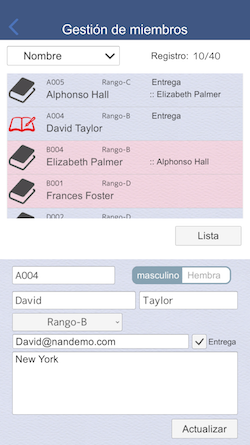
Registro de miembro
La pantalla de registro de miembro y la pantalla de edición son casi la misma composición de pantalla.
Los elementos requeridos en el momento del registro de miembros difieren entre el área usando kanji para el nombre y el área usando el alfabeto.
Para los elementos esenciales en el caso de los kanji, es el apellido y la fonética. La fonética se usa cuando se organiza el nombre.
Los elementos necesarios para el alfabeto son los nombres.
Para configurar el permiso de entrega de correo, puede establecer si enviar cuando se envía un resumen de resultados de juego a los miembros al mismo tiempo.
Editar miembros
Puede cambiar la información de registro.
El miembro que va a editarse está marcado con un libro abierto.
Si mueve la pantalla sin tocar la actualización después de cambiar, cancelará el cambio.
Pareja fija
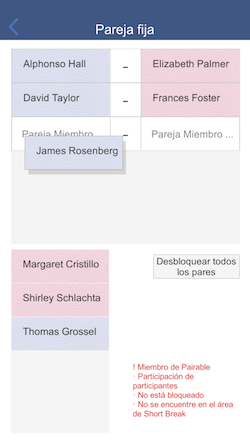
Usted puede fijar la fijación del par.
Los miembros que se describen en las notas en la parte inferior derecha de la pantalla se muestran como pares candidatos en la parte inferior izquierda.
Los miembros que están actualmente bloqueados (clave de la marca)) o que están tomando un descanso no serán candidatos. Si ya está emparejando y jugando un partido, la marca de la llave se mostrará en la fila superior.
Establecer la fijación del par
Puede configurar el par moviendo el miembro izquierdo inferior al marco de pares superior. También es posible cambiar en el marco del par.
Dependiendo del estado del miembro durante el juego como estar bloqueado (bloqueado), el intercambio de parejas puede ser imposible.
Desempare la unidad
El emparejamiento se puede hacer moviendo del marco del par al marco del miembro en la parte inferior izquierda.
Dependiendo del estado del miembro durante el juego como estar bloqueado (bloqueado), puede que no sea posible cancelar el par.
Liberar todos los pares
Desbloquear todos los pares que se han establecido.
El par a ser lanzado incluye la cerradura (marca de la llave) que no se puede lanzar individualmente, y los miembros del área que rompe.
Resultados agregados

Puede mostrar y eliminar la lista de resultados del resumen del juego.
Se muestra la lista agregada de múltiples coincidencias realizadas con el total. Además, si hay un cambio sin agregación en el camino, sólo los juegos con agregación se contará.
"New" se mostrará en el resultado de resumen no leído.
Toque el resultado para abrir la pantalla de detalles.
Eliminar resumen de resultados
Puede deslizar el resultado del recuento a la izquierda, quitar el marco eliminado, tocar el marco de borrar y eliminarlo.
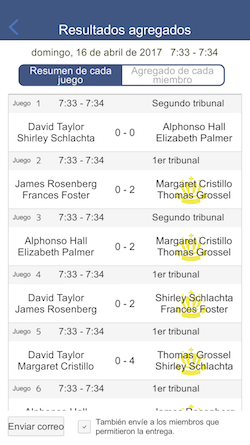
Visualización detallada del resultado del resumen del juego
Ganar y perder por partido y miembro se muestra.
Por partida de juego por hora de inicio del juego, los miembros se enumeran por nombre.
enviar correo electrónico
Pulse para activar el correo electrónico que describe la información de resumen.
La visualización de texto y los datos de resumen de agregado por juego y miembro se pueden enviar para establecer la dirección de correo electrónico para el administrador.
Se puede enviar a los miembros a quienes se les permite distribuir por registro de miembros al mismo tiempo. Los miembros se agregan al destinatario en BCC.
Los miembros recibidos pueden recuperar datos agregados con AOM4T. Los datos importados se muestran con el mismo contenido que el remitente.
Importar datos de resultados de juegos
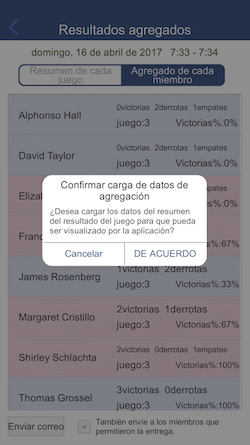
Transmisión de correo e importación de datos de resultados de coincidencias
El texto de la información resumida y los datos de resumen se describen en el correo recibido.
Cuando toque los datos de la agregación por correo electrónico de iPhone o iPad, se inicia AOM4T y se muestra un diálogo de confirmación de importación.
Puede importar datos agregados incluso si los miembros participantes del juego incluidos en esos datos no están registrados.
Los datos agregados importados se pueden mostrar de la misma manera que la agregación ordinaria.
Si ya existen los mismos datos de resumen, no se realizará la importación.
Formatear y guardar datos de resumen
Los datos de resumen se describen en el correo en el formato de enlace, así como la URL general.
Algunos programas de correo como el correo WEB, tenga en cuenta que algunos enlaces no funcionan.
Para guardar, es posible guardar guardando el correo como está, así como adjuntarlo al iPhone, al bloc de notas del iPad, etc.
Registro de la competencia

Muestra la victoria acumulada o la derrota del juego anterior.
Los partidos que son acumulativos en los resultados de la competencia son sólo juegos hechos con agregación. También los resultados durante el juego se incluyen en el total acumulado.
Puede editar miembros individuales y restablecer todos los miembros a la vez.
Además, es posible enviar por correo electrónico la información del registro de puntuación al administrador.
Edición individual de miembros
Puede corregir el número de victorias, el número de pérdidas, el número de sorteos, etc., como cuando se introduce un resultado de coincidencia erróneamente al final de una partida.
enviar correo electrónico
Puede enviar por correo electrónico el registro de la competencia a la dirección de correo electrónico del administrador con texto.
Los datos del registro de competencia no se dan, por lo que no se pueden importar.
Configuración

Varios cambios como la forma de juego se puede hacer mediante la configuración.
Los cambios son posibles incluso durante el juego.
Cada ajuste no se puede cambiar dependiendo de varias condiciones. Por ejemplo, cuando cambia el número de canchas durante un juego, no puede cambiarlo a no utilizado cuando está en uso en una partida.
Si usted está emparejando con dobles, usted necesita desemparejar para cambiar a escoge.
Dirección de correo electrónico de administración
La dirección de correo electrónico establecida se utiliza como destino para enviar información de miembros registrados, información de registros de competencia, información de resultados agregados.
Compra y Restauración
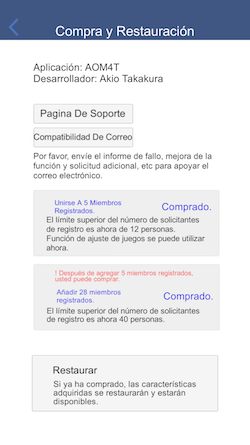
Al cobrar puede aumentar el número máximo de miembros registrados de hasta 40 personas.
Correo de Apoyo
Independientemente de si le cobran o no, por favor envíe problemas y solicite.
La carga es de dos etapas
La carga de la primera etapa será capaz de aumentar el número de personas registradas y el número de juegos de función de corrección.
Puede comprar el cargo para la Fase 2 después de cargar la Fase 1. Puede registrar hasta 40 miembros registrados.
Restaurar la compra
Una vez comprado en el momento de volver a descargar, la función será restaurada y utilizada sin ser recomprada en "Restaurar" si es AppleID en el momento de la compra.